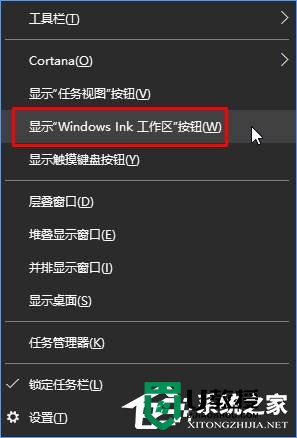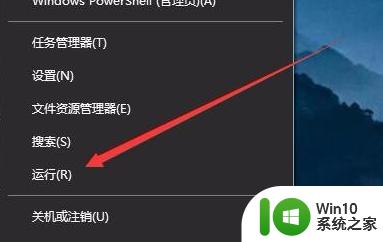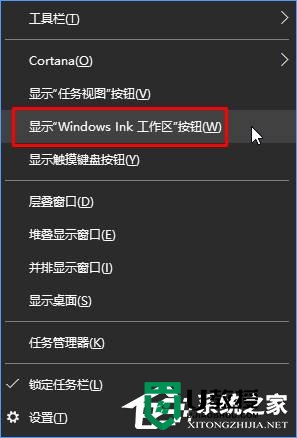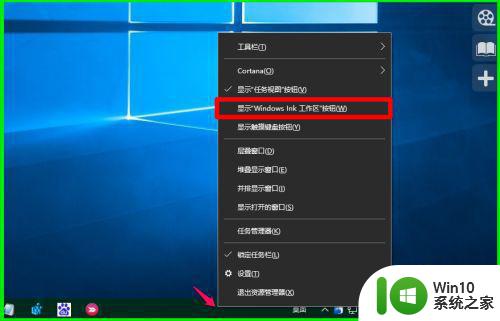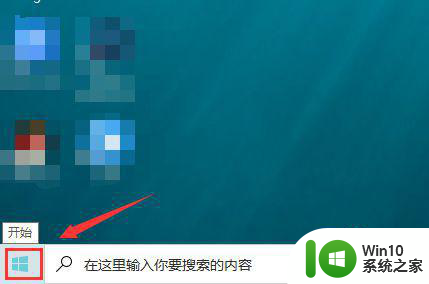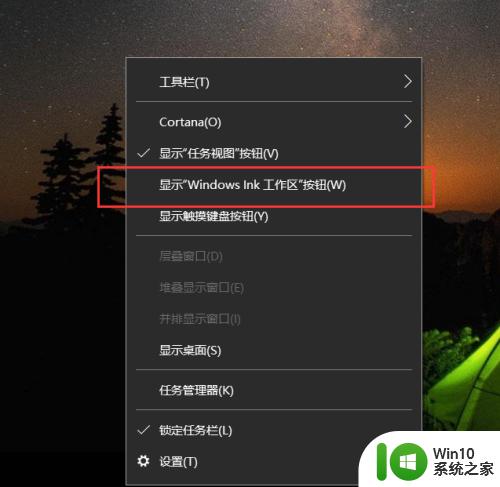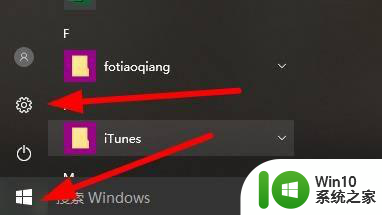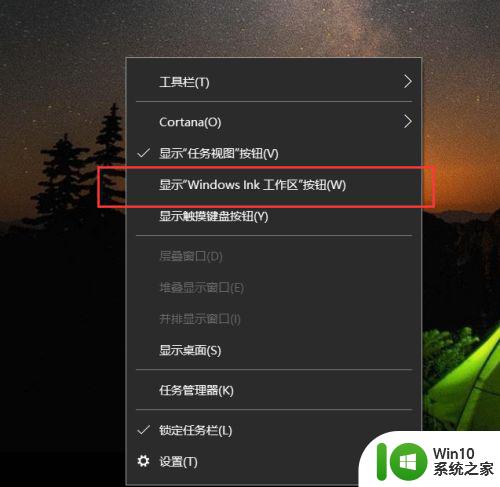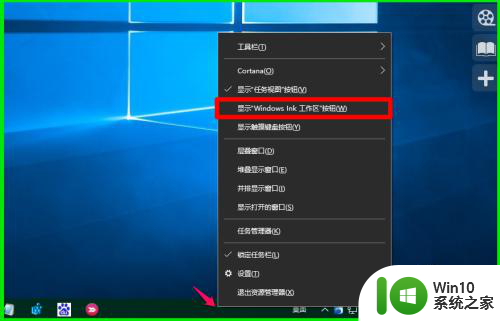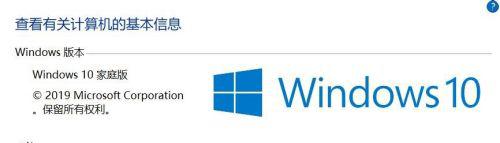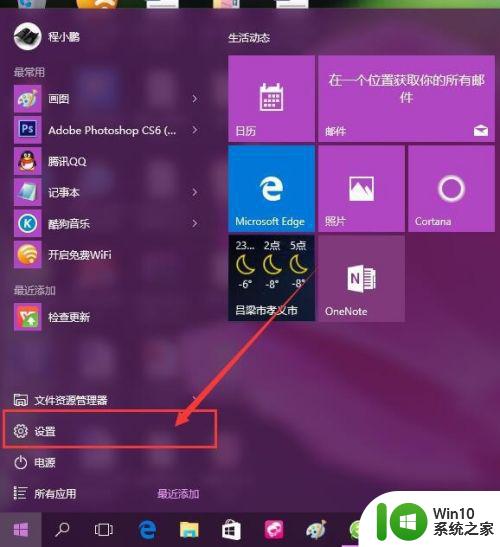win10关闭ink最简单的方法 win10如何关闭windowsink
更新时间:2024-01-02 14:59:17作者:zheng
有些用户想要将windows电脑的windowsink功能关闭,但是却不知道具体的关闭方法是什么,今天小编给大家带来win10关闭ink最简单的方法,有遇到这个问题的朋友,跟着小编一起来操作吧。
具体方法:
1.点击开始按钮,进入设置。
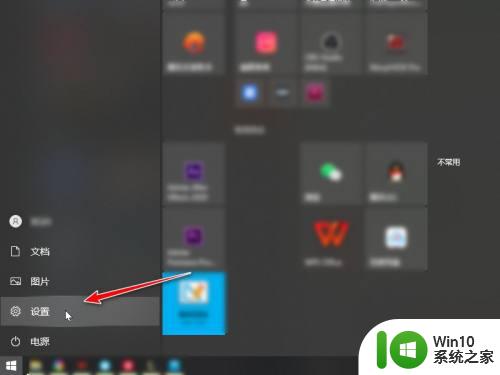
2.点击进入个性化。
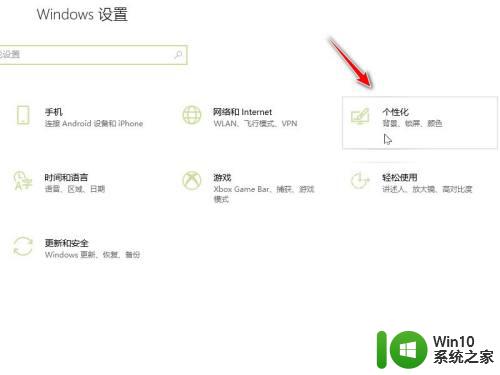
3.点击进入任务栏。
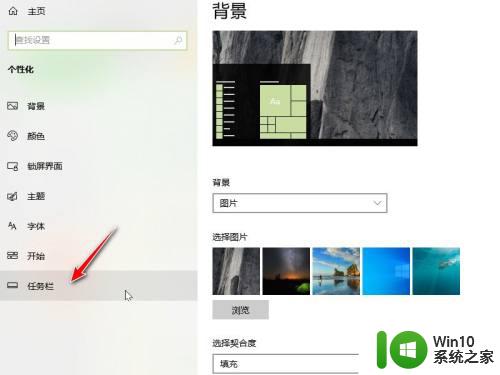
4.点击进入打开或关闭系统图标。
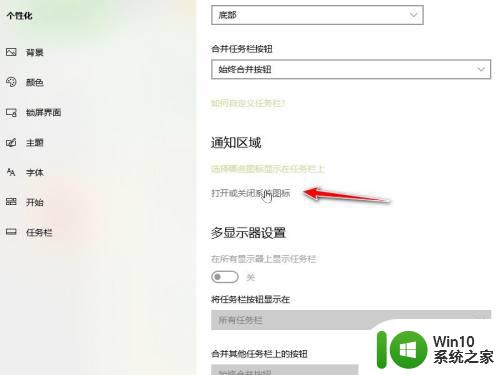
5.找到windows ink工作区,点击后面的按钮关闭即可。
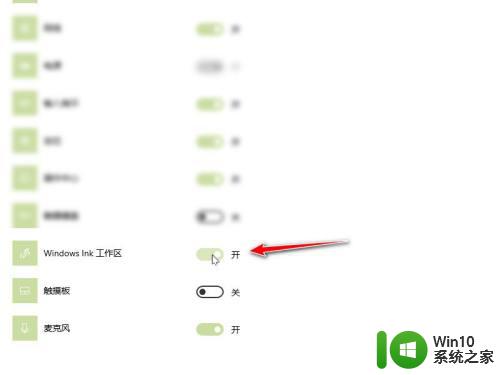
以上就是win10关闭ink最简单的方法的全部内容,碰到同样情况的朋友们赶紧参照小编的方法来处理吧,希望能够对大家有所帮助。